- يمكن أن تكون أخطاء Windows Installer خطيرة للغاية لأنها يمكن أن تمنع نظام التشغيل الخاص بك من تثبيت البرامج.
- أحد الأمثلة الجيدة على مثل هذا الخطأ هو خطأ Windows Installer 0x80300002.
- لمزيد من الأدلة المشابهة ، يجب أن تعلم أن لدينا ملف مخصص Windows 10 Installer Errors Hub.
- يمكن العثور على مزيد من الإصلاحات من خلال الوصول إلى صفحة أخطاء Windows 10.
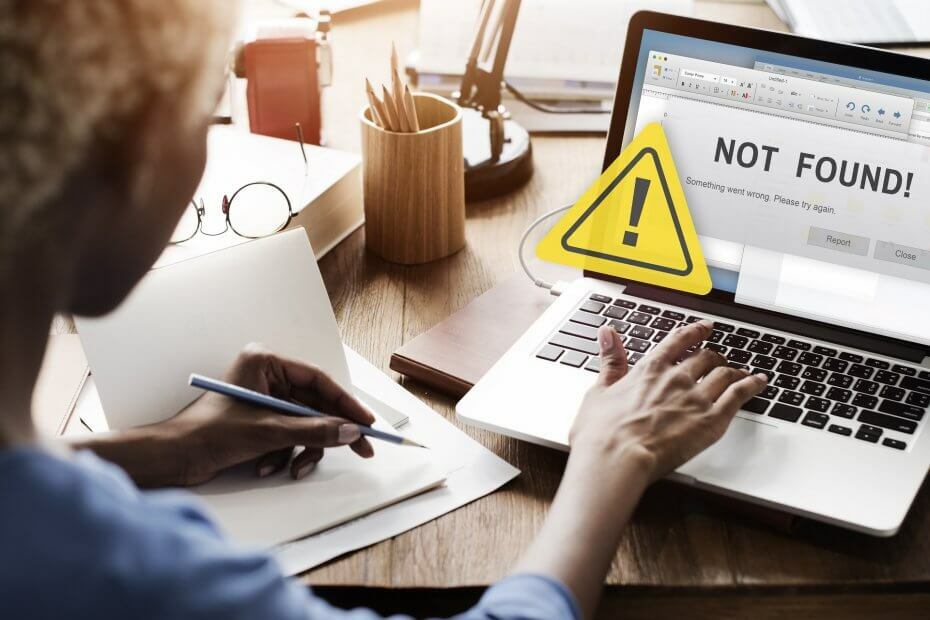
سيحافظ هذا البرنامج على تشغيل برامج التشغيل الخاصة بك ، وبالتالي يحميك من أخطاء الكمبيوتر الشائعة وفشل الأجهزة. تحقق من جميع برامج التشغيل الخاصة بك الآن في 3 خطوات سهلة:
- تنزيل DriverFix (ملف تنزيل تم التحقق منه).
- انقر ابدأ المسح للعثور على جميع السائقين الإشكاليين.
- انقر تحديث برامج التشغيل للحصول على إصدارات جديدة وتجنب أعطال النظام.
- تم تنزيل DriverFix بواسطة 0 القراء هذا الشهر.
لذا فقد حصلت على شبابيك المثبتخطأ 0x80300002. هذا يعني أنه لا يمكن تثبيت النظام على ملف تقسيم أشرت إلى وجود خطأ ما في القسم أو الوسائط التي تقوم بتثبيت النظام منها.
إذا تلقيت الخطأ 0x80300002 ، فمن المحتمل أن ترى هذا على شاشتك:
لم نتمكن من التثبيت شبابيك في الموقع الذي تختاره. يرجى التحقق من محرك الوسائط الخاص بك. إليك مزيد من المعلومات حول ما حدث: 0x80300002.تبدو خطيرة ومعقدة ولكن لا داعي للذعر. يمكن للكمبيوتر أن يشعر بالذعر ويستخدمه ضدك. بالطبع لا! سنصلح هذا معًا في أي وقت من الأوقات.
كيف يمكنني إصلاح خطأ مثبت Windows 0x80300002؟
1. تحقق من وسائل الإعلام
أول شيء تحتاج إلى التحقق منه هو الوسائط التي تقوم من خلالها بتثبيت نظام Windows. إذا كنت تفعل ذلك من أ دي في دي قابل للتمهيد، خدش ، أو مجرد قرص قديم يمكن أن يكون مسدس الدخان هنا.
يتمثل الأسلوب الأكثر دقة في التحقق مما إذا كانت هناك أية مشكلات في التوافق بين الوسائط و BIOS.
إذا كنت تقوم بتثبيت Windows 10 من ملف HDD خارجي أو SDD، وهذا يعتمد على GPT (جدول أقسام GUID) ، ثم يجب ضبط BIOS على UEFI وإذا كانت الوسائط تعتمد على MBR (سجل التمهيد الرئيسي) ، فيجب ضبط BIOS على Legacy.
يبدو الأمر معقدًا ولكن إذا كنت لا تعرف أيًا منهما ، فإن أبسط طريقة لإصلاحه هي تبديل وضع تمهيد BIOS. ستجد الخيار في ملف حذاء طويل القطاع الثامن.
يبدو دخول BIOS معقدًا للغاية؟ تحقق من هذا الدليل لمزيد من المعلومات.
2. قم بإنشاء محرك أقراص آخر قابل للتمهيد
- أدخل ملف محرك أقراص USB.
- فتح موجه الأمر بالضغط على شبابيك زر + R.، ثم اكتب كمد.
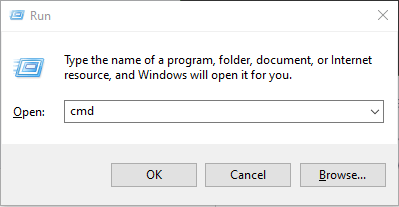
- عندما تفتح النافذة الجديدة اكتب القرص لتشغيل تقسيم القرص أداة.
- في نوع النافذة الجديدة قرص القائمة للعثور على جميع محركات الأقراص على جهاز الكمبيوتر الخاص بك والوسائط الخارجية.
- بالطبع ، الهدف من ذلك هو تحديد محرك الأقراص الصحيح.
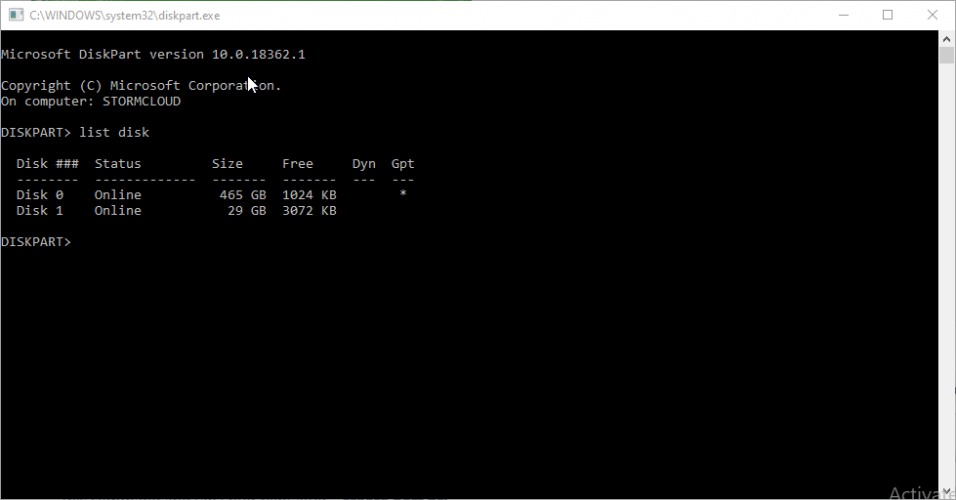
- بالطبع ، الهدف من ذلك هو تحديد محرك الأقراص الصحيح.
- يكتب القرص العاشر (حيث X هو الرقم الصحيح لمحرك الأقراص) لتحديده ثم الدخول ينظف لمسح جميع معلومات التكوين والبيانات من محرك الأقراص.
- لإنشاء قسم آخر على نوع محرك الأقراص إنشاء جزء pri، ومن بعد حدد الجزء 1 لتحديده.
- الخطوة التالية هي تنسيقه ، لذا أدخل الأمر تنسيق fs = ntfs سريع.
- لتنشيط نوع القسم المنسق حديثًا نشيط.
- على افتراض أن لديك ملف صورة لنظام التشغيل Windows 10 جاهز ، احفظه في جذر جهاز تخزين USB.
إذا كنت بحاجة إلى أي معلومات إضافية حول كيفية إنشاء Windows 10 UEFI USB قابل للتمهيد ، فاتبع الخطوات البسيطة من هذا دليل مفيد.
3. أعد إنشاء كل الأقسام
إذا لم ينجح أي شيء قرأته حتى الآن ، فستحتاج إلى البدء من نقطة الصفر وهذا يعني إعادة إنشاء جميع الأقسام مرة أخرى. لا تقلق لأن الأمر ليس بهذه التعقيد.
ما عليك سوى إعادة تشغيل التثبيت حتى تجد الجزء الذي يسألك فيه النظام عن مكان التثبيت شبابيك (أين تريد التثبيت شبابيك?).
هناك سيكون لديك خيارات لحذف الأقسام وهذا ما عليك القيام به. احذف جميع الأقسام ، ثم استخدم ملحق جديد زر لإنشاء أقسام جديدة.
تحتاج فقط إلى قسم أساسي واحد لتثبيت النظام الجديد حتى لا تحتاج إلى التعمق في إنشاء الأقسام الأخرى. يمكنك القيام بذلك بعد تثبيت النظام الجديد بنجاح.
بالطبع ، استمر في التثبيت ونأمل أن تقفز من الفرح في النهاية. إذا كان لديك المزيد من الأسئلة أو الاقتراحات ، فاتركها في قسم التعليقات أدناه وسنحرص على التحقق منها.
أسئلة مكررة
تحدث أخطاء تثبيت Windows عندما تحاول تثبيت برنامج جديد ، ويتم مقاطعة العملية بسبب خطأ في النظام.
أحد أسباب عدم تشغيل البرنامج على نظام التشغيل الخاص بك هو أنه قد لا تكون متوافقة معها.
إذا قمت بتنزيل برنامج يقول إنه متوافق مع نظام التشغيل الخاص بك ، فتأكد من أن لديك ملف المثبت بالبنية المناسبة لنظام التشغيل الخاص بك.

![إجمالي عمليات تثبيت Windows المحددة: 0 [المعنى والإصلاح]](/f/3967eb18e5972442989c9539354fe5e3.png?width=300&height=460)
